विंडोज़ आपकी अनुमति के बिना पृष्ठभूमि में इतने सारे ऐप स्वचालित रूप से शुरू कर देता है। यदि आप कोई एक ऐप खोलते हैं, तो डिफ़ॉल्ट रूप से Windows स्वचालित रूप से पृष्ठभूमि में प्रक्रियाओं की एक और सूची लोड करता है।
विंडोज़ के अपने प्राथमिकता स्तर हैं जिन्हें आपको समायोजित करने की आवश्यकता है। ऐसे कई कारक हैं जो प्रभावित करेंगे Windows सेवाओं. विंडोज ऐप्स को आसानी से चलाने के लिए सभी महत्वपूर्ण प्राथमिकता स्तरों को समायोजित किया जाता है। कभी-कभी यह प्रक्रिया इस बात पर निर्भर करती है कि आप किस चिप का उपयोग कर रहे हैं और Windows Apps सेवाओं को चलाने में समय लगता है।
इस लेख में, आप सीखेंगे कि कैसे विंडोज 10 में फोरग्राउंड को प्रेफर करने के लिए सीपीयू प्रायोरिटी सेट करें.
सीपीयू प्राथमिकता क्या है?
सीपीयू प्राथमिकता आपके कंप्यूटर की जटिल प्रक्रियाओं में से एक है। सीपीयू प्राथमिकता आपके प्रोसेसर द्वारा तय की जाती है जब आपका कंप्यूटर चालू होता है। यदि आपने कभी अपने कार्य प्रबंधक की जाँच की तो आपने देखा कि कोई भी सॉफ़्टवेयर न खोलने पर भी पृष्ठभूमि में अधिक प्रक्रियाएँ और सेवाएँ चल रही हैं। तो ये प्रक्रियाएँ क्या हैं?
देखें विंडोज हजारों छोटी प्रक्रियाओं का एक संग्रह है और उनमें से कुछ वास्तव में महत्वपूर्ण हैं। अब सभी विंडोज़ प्रक्रिया अधिक CPU उपयोग का उपयोग करती है। कुछ लोकप्रिय विंडोज सेवाएं हैं
Foreground ऐप्स को प्राथमिकता देने के लिए CPU प्राथमिकता सेट करें
कुछ विंडोज़ सेवाएँ हैं जो हमेशा पृष्ठभूमि में चल रही होती हैं जो आपकी CPU शक्ति का उपभोग करती हैं। आप इसे बदल नहीं सकते। कुछ प्रक्रियाओं का उपयोग सीपीयू पावर का 100% और यह विंडोज़ 10 में क्रैश और बीएसओडी त्रुटियों की ओर जाता है। इन लेखों की जाँच करें:
- WMI प्रदाता होस्ट उच्च CPU उपयोग को ठीक करें
- TrustedInstaller.exe उच्च CPU समस्या
- Svchost.exe (netsvcs) उच्च CPU उपयोग
- विंडोज शेल एक्सपीरियंस होस्ट हाई सीपीयू
अब विंडोज 10 में फोरग्राउंड ऐप्स को प्राथमिकता देने के लिए सीपीयू प्राथमिकता सेट करने के दो सरल तरीकों पर आगे बढ़ते हैं। कुछ स्थितियों में, आप उपयोगकर्ताओं के लिए अग्रभूमि अनुप्रयोगों को चुनने के लिए सीपीयू प्राथमिकता को बदल या सेट कर सकते हैं।
विंडोज 10 में रजिस्ट्री एडिटर और कंट्रोल पैनल सहित सीपीयू प्राथमिकता को संशोधित करने के कई अलग-अलग तरीके हैं।
फोरग्राउंड को प्राथमिकता देने के लिए सेट सीपीयू प्राथमिकता क्या है?
विंडोज 10 में कई ऐसी सेवाएं हैं, जिनकी अपनी प्राथमिकताएं हैं। माइक्रोसॉफ्ट के मुताबिक, ये प्रायोरिटी लेवल फिक्स होते हैं।
यहां इस लेख में, हम यह समझाने जा रहे हैं कि कैसे बदलें या विंडोज 10 में सीपीयू प्राथमिकता सेट करें.
ध्यान दें कि आप नहीं कर सकते अग्रभूमि को प्राथमिकता देने के लिए CPU प्राथमिकता सेट करें ऐप्स मैन्युअल रूप से लेकिन आप कुछ समय के लिए सेटिंग बदल सकते हैं।
यदि आप उच्च CPU उपयोग की समस्या का सामना कर रहे हैं तो इस लेख को पढ़ें।
विधि 1: अग्रभूमि ऐप्स समायोजित करें
चरण 1: ओपन नियंत्रण कक्ष और जाएं सिस्टम गुण सेटिंग्स.
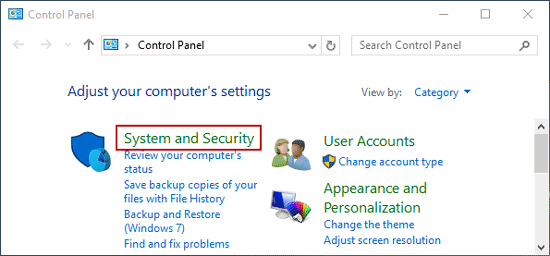
चरण 2: फिर जाएं सिस्टम और सुरक्षा.
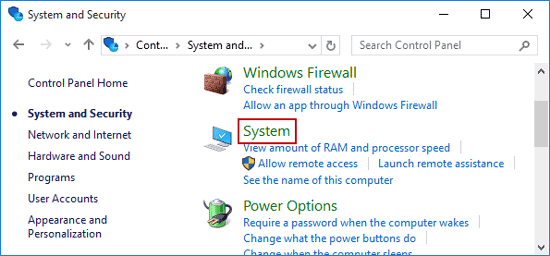
चरण 3: पर जाएं उन्नत सिस्टम सेटिंग्स > खुला सिस्टम गुण.
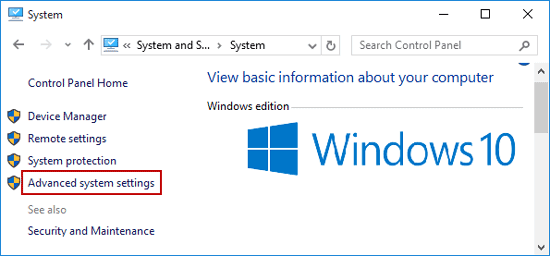
चरण १: प्रदर्शन बदलें सेटिंग्स.
चरण 5: पर क्लिक करें उन्नत > क्लिक करें सेटिंग.
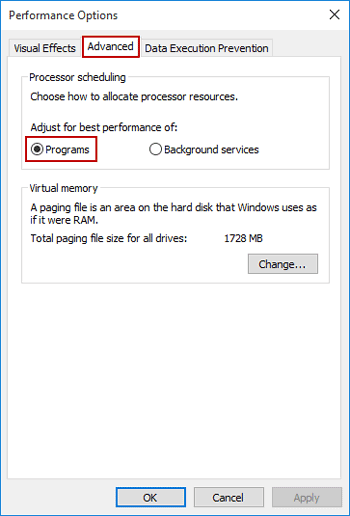
चरण 6: फिर से उन्नत पर जाएं फिर से > चुनें प्रोग्राम्स "कार्यक्रमों के सर्वश्रेष्ठ प्रदर्शन के लिए समायोजित करें"।
चरण 7: क्लिक करें लागू करें > OK.
विधि 2: रजिस्ट्री संपादक में DWORD मान बदलें
चरण 1: ओपन रन > प्रकार regedit पर रजिस्ट्री संपादक खोलने के लिए।
चरण 2: निम्न कुंजी पर नेविगेट करें:
HKEY_LOCAL_MACHINE\SYSTEM\CurrentControlSet\Control\PriorityControl
चरण 3: मान बदलें Win32PyeritySeparation.
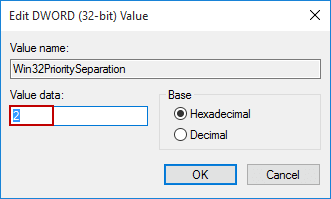
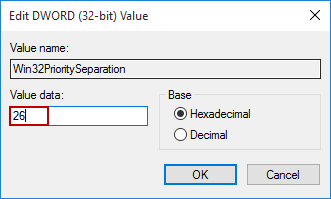
डबल क्लिक करें Win32PyeritySeparation > मूल्य - तिथि अब 2 है। इसे बदलें 26. इसे सेव करें और पीसी को रीबूट करें।
इस लेख को पढ़ने के लिए धन्यवाद।
यदि आप किसी विंडोज 10 समस्या का सामना कर रहे हैं, तो बस नीचे टिप्पणी करें।
